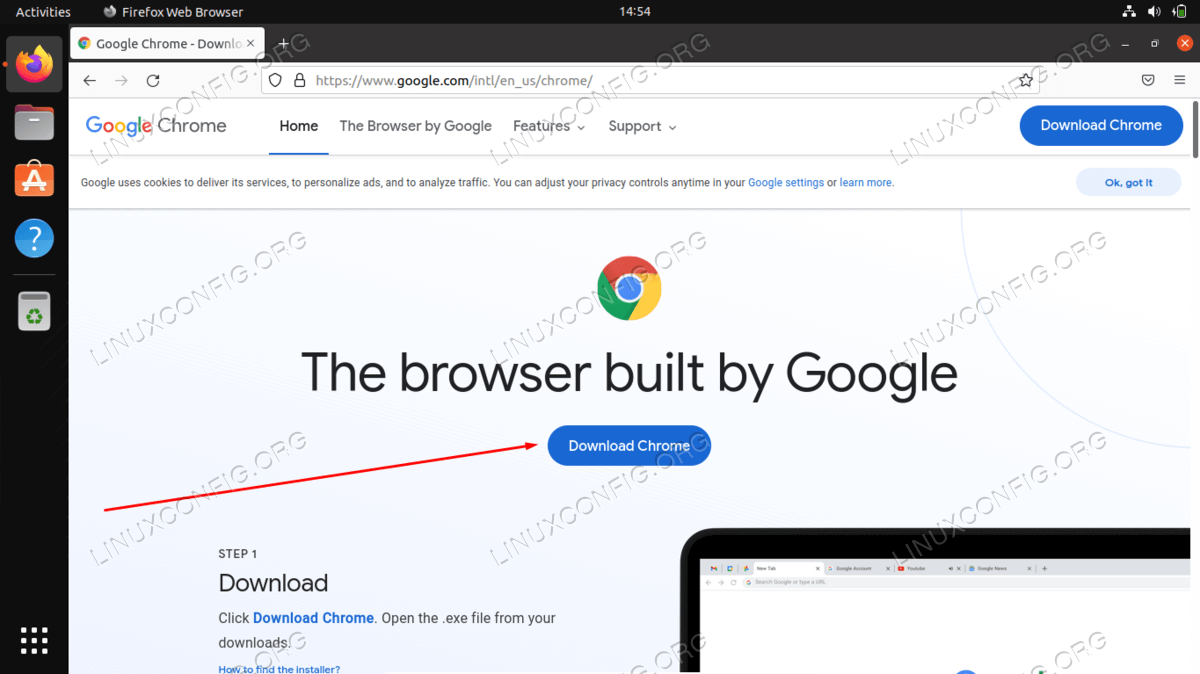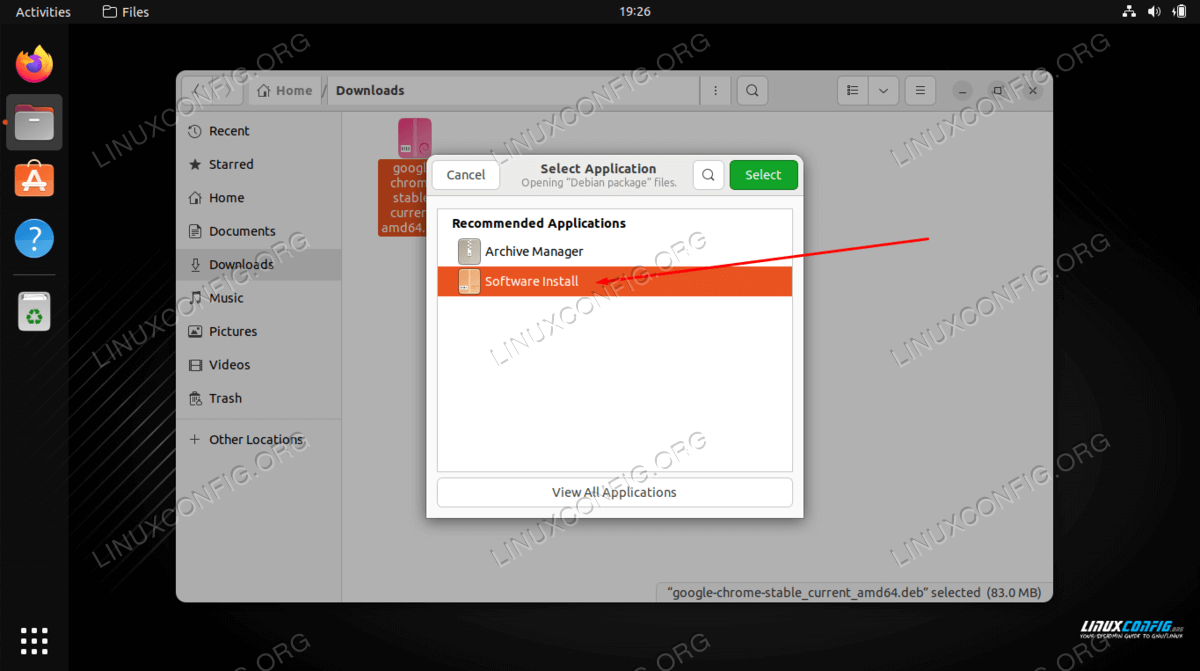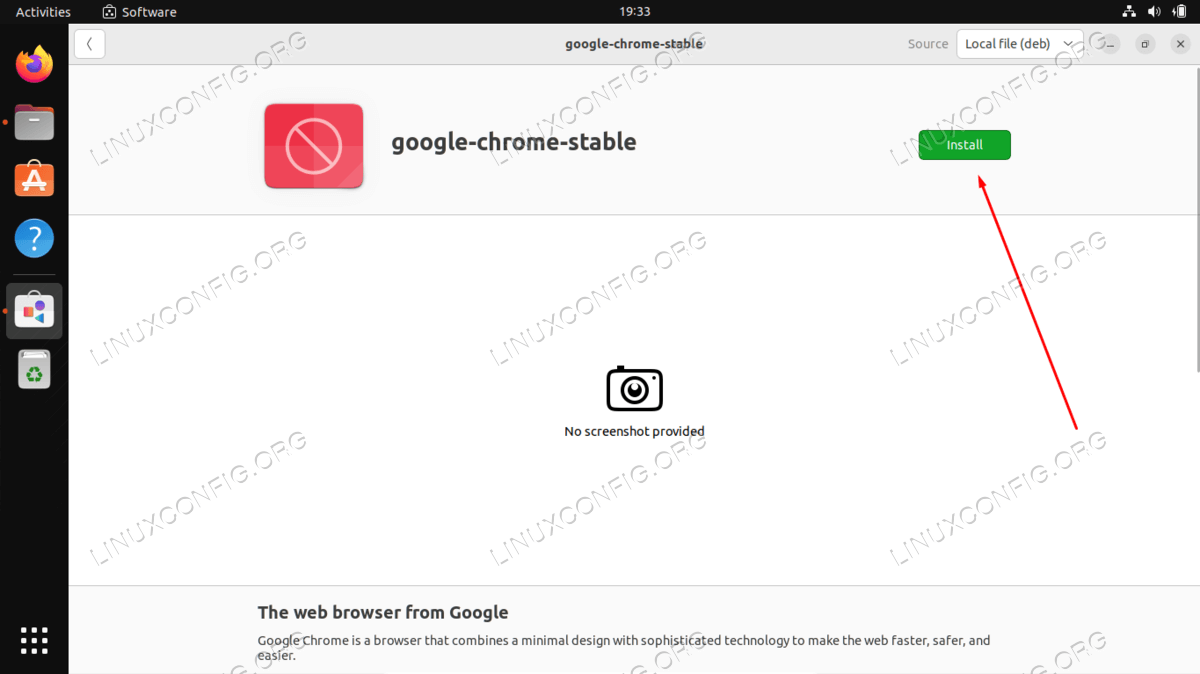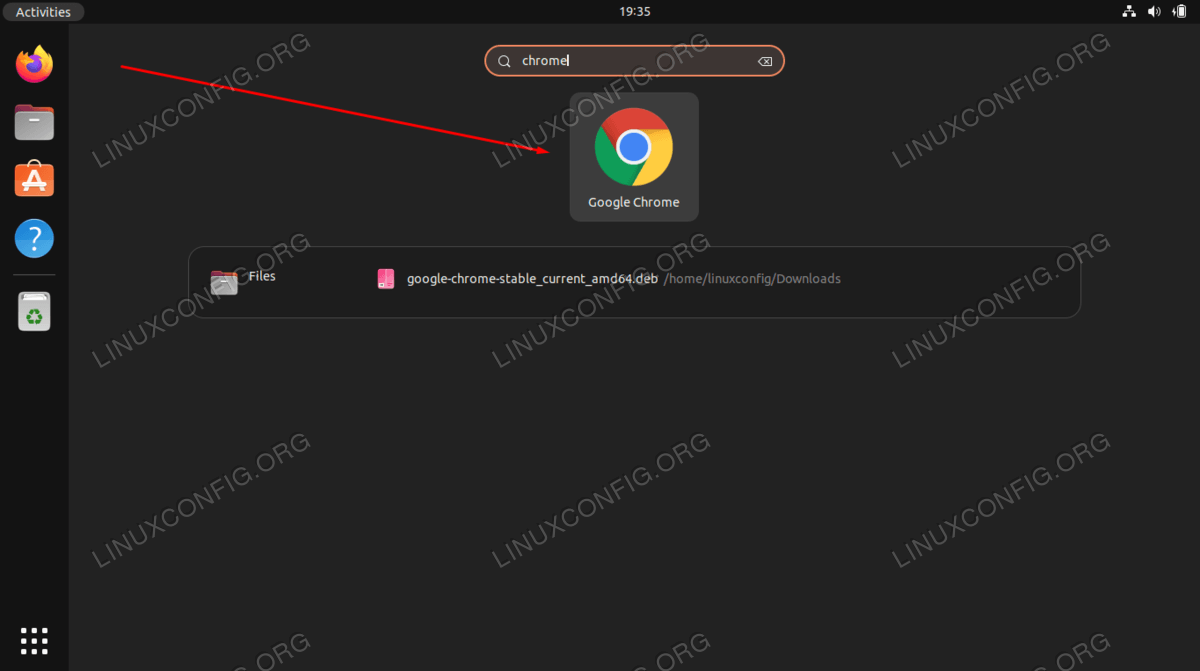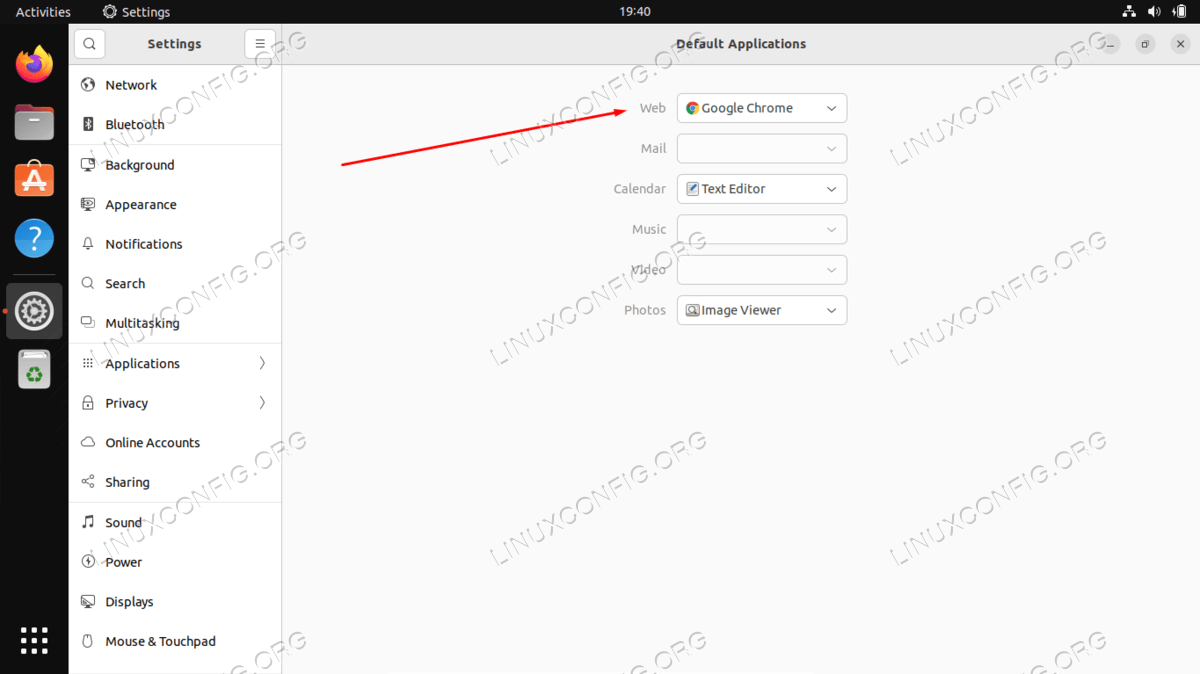如何在 Ubuntu 22.04 Jammy Jellyfish 上安装 Google Chrome 网络浏览器
Google Chrome 是最流行的网络浏览器之一,可在许多不同的设备上使用。它也可以在 Ubuntu 22.04 上运行,尽管 Mozilla Firefox 是默认的 Web 浏览器并且预装了该发行版。
在 Ubuntu 22.04 上安装 Google Chrome 非常简单,但并不像您想象的那么简单。由于 Chrome 是一个闭源网络浏览器,因此无法从默认包存储库安装它。不用担心,您将了解如何通过几个简短的步骤安装它。
在本教程中,我们将逐步介绍如何在 Ubuntu 22.04 Jammy Jellyfish 上安装 Google Chrome、使其保持最新状态并将其设置为默认 Web 浏览器。
在本教程中您将学习:
如何从官方网站(GUI)下载Google Chrome
如何使用
wget从命令行下载 Google Chrome如何在 Ubuntu 上安装 Google Chrome
如何更新谷歌浏览器
如何删除谷歌浏览器
如何将 Google Chrome 设置为默认网络浏览器
在 Ubuntu 22.04 Jammy Jellyfish 上安装 Google Chrome 网络浏览器分步说明
如何从官方网站(GUI)下载Google Chrome
如果您更喜欢使用 GUI 而不是命令行,那么本节适合您。按照以下步骤从官方网站下载 Google Chrome 并将其安装在 Ubuntu 22.04 上。
首先打开 Firefox 或任何当前默认的网络浏览器,然后导航至 Google Chrome 下载页面。在该页面上,单击“下载 Chrome”大按钮。
在出现的下一页上,选择“64 位 .deb(对于 Debian/Ubuntu)”选项,然后单击“接受并安装”开始下载 Google Chrome。将文件保存到计算机上难忘的位置。
下载完成后,右键单击 .deb 文件并使用软件安装打开。
请注意,如果您没有看到“软件安装”选项,则可能需要单击“使用其他应用程序打开”。如果您没有看到该选项,则需要使用以下 apt 命令安装 gnome-software 软件包:
$ sudo apt update $ sudo apt install gnome-software当软件安装打开文件时,单击“安装”按钮。
系统将提示您输入 root 密码,然后安装过程将开始。完成后,您可以关闭软件安装应用程序。
现在,您将在“活动”菜单下找到可访问的 Google Chrome。只需输入“chrome”即可搜索它。如果需要,您可以右键单击该图标并将其添加到快速启动栏。
如何从命令行下载 Google Chrome
打开命令行终端并使用以下命令在 Ubuntu 22.04 上安装 Google Chrome。
首先,使用
wget命令下载 Google Chrome 安装程序。$ wget https://dl.google.com/linux/direct/google-chrome-stable_current_amd64.deb然后,我们可以使用
apt命令和root权限来安装Google Chrome。$ sudo apt install ./google-chrome-stable_current_amd64.deb现在,您将在“活动”菜单下找到可访问的 Google Chrome。只需输入“chrome”即可搜索它。如果需要,您可以右键单击该图标并将其添加到快速启动栏。
如何在 Ubuntu 22.04 上更新 Google Chrome
安装 Chrome 还会将存储库添加到您的包管理器中。使用以下 apt 命令使 Chrome 在您的系统上保持最新状态。
$ sudo apt update
$ sudo apt install google-chrome-stable
还应该提到的是,执行以下两个命令将升级 Ubuntu 22.04 Linux 系统中的所有软件包,并且还将更新 Chrome 浏览器软件包。
$ sudo apt update
$ sudo apt upgrade
如何从 Ubuntu 22.04 中删除 Google Chrome
如果您决定将来从系统中删除 Chrome,请使用以下命令卸载网络浏览器。
$ sudo apt purge google-chrome-stable
如何将 Google Chrome 设置为默认浏览器
如果由于某种原因,您认为 Google Chrome 浏览器不是默认浏览器的最佳选择,或者您希望将 Google Chrome 浏览器设置为默认浏览器,请打开终端并使用以下命令进行选择:
$ sudo update-alternatives --config x-www-browser
或者从默认应用程序 GUI菜单将Chrome配置为默认浏览器,如下所示:
结束语
Google Chrome 无疑是一款功能强大、用户友好且直观的浏览器。谷歌正在通过自己的广告广告网络推广其浏览器,这使得谷歌浏览器能够在短时间内在互联网浏览器市场上大幅削减使用份额。
尽管 Google Chrome 浏览器存在一些隐私问题,但许多互联网冲浪者还是选择使用此浏览器,因为几乎所有互联网浏览器都指出了隐私问题。安装 Google Chrome 扩展程序可以快速增强浏览器功能,从而使使用此浏览器的互联网浏览进入一个全新的水平。